Acest proces este folosit pentru a verifica caracterele din transcrieri
- Procesul charmap.exe, cunoscut și sub numele de Hartă de caractere, este utilizat de fonturile de pe PC-ul Windows.
- Puteți utiliza acest proces pentru a determina Unicode-ul caracterelor speciale.
- Dacă întâmpinați probleme cu charmap.exe, le puteți remedia actualizându-vă sistemul de operare.

XINSTALAȚI FÂND CLIC PE DESCARCARE FIȘIER
- Descărcați și instalați Fortect pe computerul dvs.
- Lansați instrumentul și Începeți scanarea
- Faceți clic dreapta pe Reparațieși remediați-l în câteva minute.
- 0 cititorii au descărcat deja Fortect până acum în această lună
Charmap.exe este un proces de sistem care rulează în fundal. Ea desfășoară câteva activități importante și, prin urmare, este importantă pentru funcționarea computerului dvs.
Dacă v-ați întrebat ce face acest fișier, acest ghid detaliat vă va ghida prin tot ce trebuie să știți.
Ce este charmap.exe?
Charmap.exe este un fișier executabil care vine implicit cu computerul Windows. Acest fișier, cunoscut și ca Harta de caractere, este folosit de fonturile de pe computer.
Este un fișier de sistem important și nu ar trebui să fie dezactivat din niciun motiv. Acest fișier vă permite să utilizați fonturi Windows, DOS și Unicode pe computer.
De asemenea, puteți utiliza charmap.exe pentru a verifica caracterele de pe orice dactilografiat instalat. În plus, poate fi folosit pentru a verifica codul Alt (intrare de la tastatură) folosit pentru a introduce acele dactilografiere.
În cele din urmă, puteți adăuga caracterele din transcrieri în clipboard. Acest lucru vă scutește de stresul de a le tasta manual.
Este charmap.exe un virus?
Fișierul charmap.exe este un proces Windows legitim situat în folderul de sistem. Deși nu se poate exclude faptul că virușii pot ascunde procesul și pot cauza probleme pe computer, este de obicei sigur.

Pentru a ști dacă acest proces este legitim, ar trebui să fie în locația de mai jos: C:/Windows/System32
Dacă îl găsiți în orice altă locație, probabil că este un virus. De asemenea, dacă observați un comportament neobișnuit, cum ar fi utilizarea ridicată a procesorului sau a discului, efectuați o scanare completă a programelor malware imediat.
Cum pot folosi procesul charmap.exe?
1. Utilizați Harta de caractere
- apasă pe Windows tasta + R, tip hartă de farmec, și faceți clic pe Bine buton.

- Apasă pe Font meniu derulant și selectați fontul ideal.

- Acum, faceți clic pe caracterul pe care doriți să-l inserați.
- Apoi, faceți clic pe Copie buton.

- În cele din urmă, lipiți valoarea copiată pe Microsoft Word sau pe orice aplicație de procesare de text.
Cel mai simplu mod de a folosi procesul charmap.exe este să îl folosiți direct pentru a copia și lipi caracterul special de care aveți nevoie.
2. Folosind Unicode
- Lansa hartă de farmec, așa cum se arată în metoda 1 de mai sus.
- Selectați fontul preferat din Font lista verticală.

- Acum, faceți clic pe caracterul special dorit. Aceasta îi va afișa Unicode în colțul din dreapta jos.

- Apoi, mergeți la documentul pe care doriți să încercați caracterul special și faceți clic pe punctul de inserare.
- Țineți apăsat butonul Alt tasta și introduceți codul unicode de 4 litere pe care l-ați văzut Pasul 3. Trebuie remarcat faptul că BLOCAREA NUMERELOR trebuie să fie activ și puteți utiliza numai tastele numerice pentru a tasta Unicode.
Dacă doriți să aflați pe de rost Unicode-ul majorității caracterelor speciale, puteți utiliza charmap.exe pentru a determina valoarea. Apoi, îl puteți introduce singur în documentul dvs.
- Wfcrun32.exe: ce este și cum se remediază dacă lipsește
- Driver de controler de familie Realtek PCIe GBE pentru Windows [Descărcare]
- Cimmanifest.exe: Ce este și cum să îi remediați erorile
- Ce este dtsapo4service.exe și cum să îi remediați erorile
Cum se remediază erorile comune charmap.exe?
1. Actualizați-vă computerul
- apasă pe Windows tasta + eu și selectați Windows Update opțiunea din panoul din stânga.
- Clic Verifică pentru actualizări în panoul din dreapta.

- În cele din urmă, descărcați și instalați toate actualizările disponibile, inclusiv cele opționale.
Charmap.exe este un proces de sistem și poate fi afectat dacă computerul este învechit. Deci, dacă întâmpinați probleme cu acesta, asigurați-vă că sistemul de operare este actualizat.
2. Rulați o scanare completă a sistemului
- apasă pe Windows tasta + S, tip virus, și selectați Protecție împotriva virușilor și amenințărilor opțiune.

- Selectați Opțiuni de scanare.

- În cele din urmă, alegeți opțiunea de scanare preferată și faceți clic Scaneaza acum.

Virușii pot prezenta uneori drept procesul charmap.exe pentru a utiliza resursele computerului. Executarea unei scanări complete de malware ar trebui să vă ajute să le eliminați.
O altă opțiune este să utilizați un antivirus fără prostii în ESET NOD32 pentru această sarcină. Acest instrument va scăpa chiar și de cel mai încăpățânat virus înainte ca acesta să provoace probleme.
3. Efectuați o restaurare a sistemului
- apasă pe Windows tasta + R, tip rstrui.exe, și faceți clic Bine.

- Acum, faceți clic pe Următorul butonul de pe pagina care apare.

- Selectați punctul de restaurare preferat și faceți clic pe Următorul buton.

- În cele din urmă, faceți clic pe finalizarea butonul și urmați instrucțiunile de pe ecran pentru a finaliza procesul.

Uneori ar putea fi urmărirea cauzei problemei charmap.exe. Ultima soluție aici este să efectuați o restaurare a sistemului.
Charmap.exe este un fișier de sistem destul de important. Este destul de sigur și nu ar trebui șters sub nicio circumstanță. Am discutat și despre cum puteți profita de acest proces.
Deci, aveți în esență tot ce aveți nevoie în ceea ce privește acest proces. În același sens, dacă vă întrebați ce este Procesul cimmanifest.exe este, consultați ghidul nostru detaliat pentru a afla despre ce este vorba.
Simțiți-vă liber să ne împărtășiți experiența cu acest proces în comentariile de mai jos.
Încă mai întâmpinați probleme?
SPONSORIZAT
Dacă sugestiile de mai sus nu ți-au rezolvat problema, computerul poate întâmpina probleme mai grave cu Windows. Vă sugerăm să alegeți o soluție all-in-one, cum ar fi Fortect pentru a rezolva problemele eficient. După instalare, faceți clic pe butonul Vizualizați&Remediați butonul și apoi apăsați Începeți reparația.
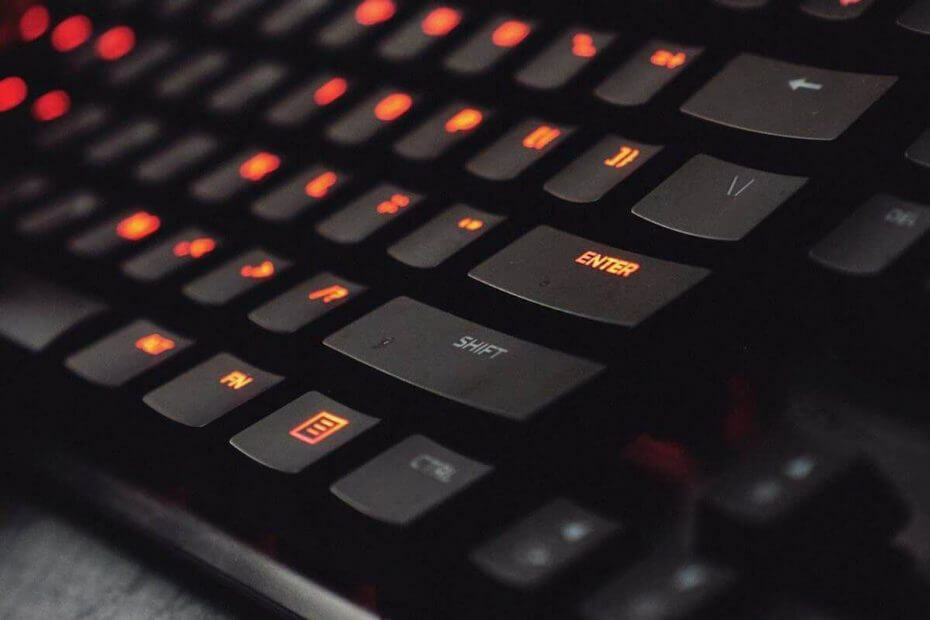
![Cele mai bune 7 software de cartografiere a tastaturii pentru Windows 10 [Ghidul 2020]](/f/89a43cff5c2fa1a419077002440496f4.jpg?width=300&height=460)
![Tastatura de pe ecran continuă să apară în Windows 10 [Fix complet]](/f/4c79b731bd0baecdd11dd9be3c413761.jpg?width=300&height=460)